

Av Gina Barrow, senast uppdaterad: August 30, 2022
Nästan alla smartphones har WhatsApp installerat på den. Den här appen har kommit långt sedan den släpptes först. På grund av dess säkerhet lockas fler användare att använda den här appen med vetskapen om att deras konversationer är krypterade.
Men täcker detta de meddelanden du har fått men raderats? Du kommer säkert att få ett meddelande varje gång det finns ett nytt WhatsApp-meddelande.
Det finns dock tillfällen när du har öppnat meddelandet från meddelandefältet, att meddelandet visar att det har raderats av din avsändare. Hur man då se WhatsApp raderade meddelanden av avsändaren och varför skulle avsändaren ta bort dem? Dessutom kan du till och med undra: hur kan jag säkerhetskopiera whatsapp-filer till min dator?
Eftersom jag själv var teknisk och nyfiken ville jag veta och läsa det raderade meddelandet. Men hur ska jag göra detta? Låt oss tillsammans se WhatsApp raderade meddelanden av Avsändare med hjälp av olika tips och tricks.
Del #1: Är meddelandena verkligen raderade?Del #2: Hur ser jag borttagna meddelanden från WhatsApp av avsändare på Android 11-meddelandehistorik?Del #3: Återställ raderade WhatsApp-meddelanden på iOSDel #4: Återställ raderade WhatsApp-meddelanden på alla Android-telefonerDel #5: Överför, säkerhetskopiera och återställ WhatsApp-meddelanden med FoneDog WhatsApp TransferDel #6: Ladda ner WhatsApp-appar för borttagna meddelanden på PlayStoreDel #7: Sammanfattning
Det var en gång en stor debatt om huruvida meddelanden raderade på WhatsApp är verkligen borta. Om så är fallet, hur kan vi se WhatsApp raderade meddelanden av avsändaren? Men detta argument lades ner när det visade sig att meddelandena inte raderas permanent utan snarare ligger kvar på enheten.
Du kan utföra dataåterställning för dina raderade WhatsApp-meddelanden. Men inkluderar detta det raderade meddelandet som skickats av avsändaren?
Med all ärlighet kan du bara fråga avsändaren vad meddelandet handlar om, kanske var det bara ett fel skickat svar eller kanske en åsiktsändring. Men om du vill fånga honom på bar gärning, ta reda på dessa tips nedan.
Android-enheter har fler privilegier att se WhatsApp raderade meddelanden efter avsändare jämfört med iPhones. Om din enhet körs på Android 11 finns det faktiskt en aviseringshistorik som du kan aktivera.
Aviseringshistoriken ger appnamnet, tidpunkten för meddelandet och det korta innehållet i meddelandet. Detta är dock en dold funktion. Du kan slå på den när som helst och till och med lägga till den på din startskärm.
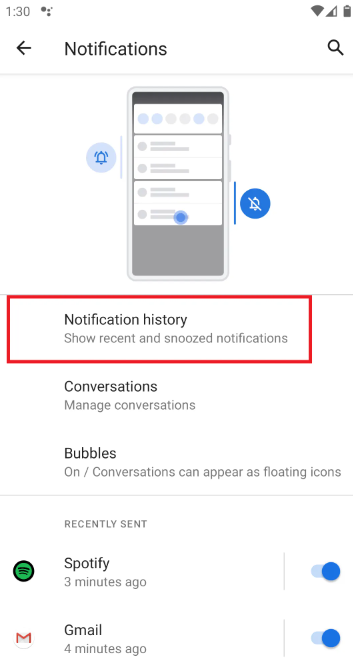
Så här lägger du till aviseringshistoriken som en startskärmswidget:
Om du äger en iPhone finns det inte många tillgängliga alternativ för dig att se WhatsApp raderade meddelanden efter avsändare, om du inte återställer din iCloud-säkerhetskopia.
Men många användare föreslår att du kan kontrollera fotspåren som finns kvar på meddelandepanelen på din iPhone. Om meddelandet har skickats ett tag innan det raderades hade det skapat en cache. Men låt mig säga dig, det här fungerar inte hela tiden.
För bättre chanser att återställa, använd din iCloud-säkerhetskopia istället. Följ dessa steg för hur du återställer dina WhatsApp-meddelanden på din iPhone:
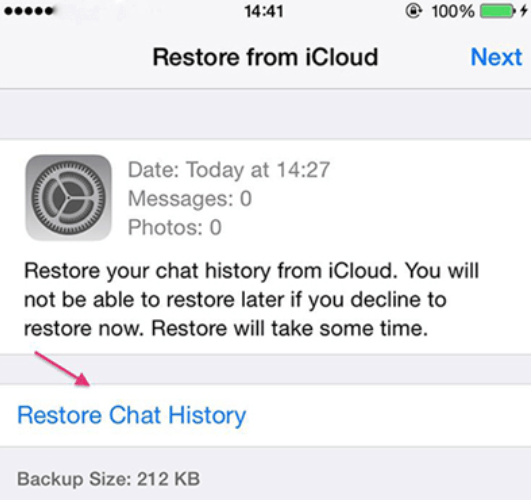
När du inte ser aviseringshistoriken i dina appar och aviseringsinställningar kan du återställa dina raderade WhatsApp-meddelanden från din lokala säkerhetskopia eller Google Drive.
WhatsApp skapar automatiskt en lokal säkerhetskopia av all din data varje dag. De lagras vanligtvis på ditt SD-kort eller den interna lagringen, beroende på vilket som var inställt som standard.
Så här återställer du från den lokala säkerhetskopian så att du kan se WhatsApp raderade meddelanden av avsändaren:
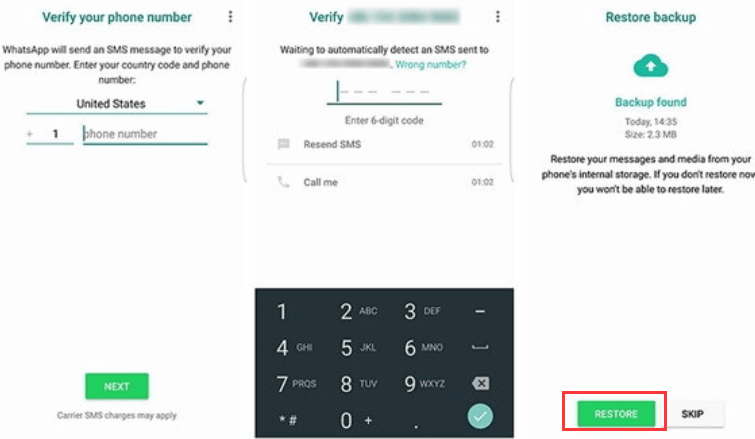
Denna process är ganska förvirrande, särskilt för nybörjare, det finns en rädsla för att förstöra det mer än att återställa dina raderade meddelanden. Kolla in det bästa alternativet nedan.
Vi kan inte förneka hur viktiga WhatsApp-meddelanden är. Många företag och arbetsdokument behandlas via WhatsApp. Det är därför du behöver en WhatsApppartner som kan hantera och hantera ditt innehåll med lätthet.
FoneDog WhatsApp Transfer är ett komplett och omfattande verktyg som tillgodoser olika WhatsApp-hanteringsbehov.
Gratis nedladdningGratis nedladdning
Det låter dig överföra, säkerhetskopiera och återställa alla former av WhatsApp-data från din smartphone till datorn. Du kan säkerhetskopiera dina meddelanden, dokument, foton, videor, ljud och mycket mer.
För att lära dig hur du använder säkerhetskopieringsfunktionen i topp WhatsApp Transfer programvara så att du kan se WhatsApp raderade meddelanden av avsändaren, följ den här guiden:

Nu när du har skapat en säkerhetskopia av din WhatsApp kan du återställa meddelandena när du behöver dem. Här är hur:
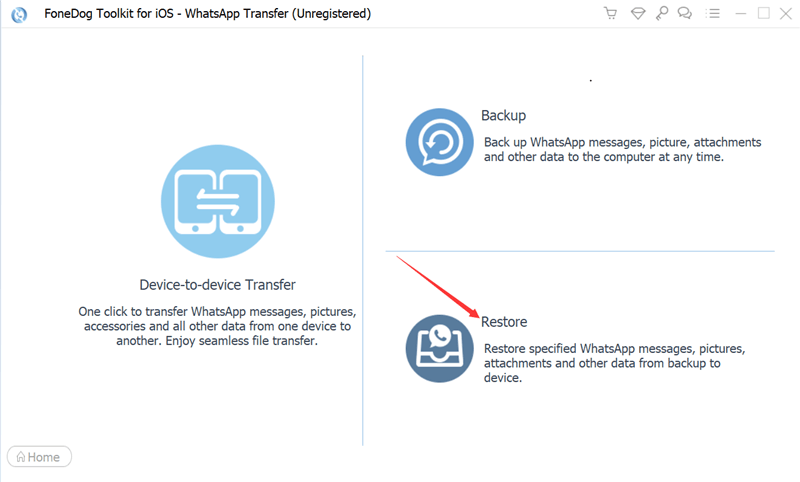
FoneDog WhatsAppTransfer säkrar alla dina filer bekvämt utan att gå igenom en massa krångel som att avinstallera och installera om.
En sak som jag uppskattar mycket med Android-telefoner är det stora utbudet av appar som du kan använda dig av. Du kan till och med installera en app som kan hjälpa dig att se WhatsApp raderade meddelanden av avsändaren.
Här är några av de mest nedladdade apparna:
Folk läser också[2023 LÖST] Hur exporterar man alla WhatsApp-chattar på en gång?: Det mest effektiva sättet2023:s bästa verktyg för att hämta WhatsApp-säkerhetskopieringsdata!
Det är fruktansvärt irriterande att uppleva det här scenariot när du var för upphetsad för att öppna WhatsApp-meddelandet från meddelandefönstret bara för att ta reda på att meddelandet redan var raderat.
Om du är för nyfiken på att ta reda på vad meddelandet handlade om men är för blyg för att fråga din avsändare, har vi listat alla möjliga sätt att se WhatsApp raderade meddelanden av avsändaren.
Bland dessa alternativ har FoneDog WhatsAppTransfer de mest kompletta funktionerna som behövs för att säkerställa att du får allt du behöver för att hålla din WhatsApp-data säker och säker.
Lämna en kommentar
Kommentar
WhatsApp överföring
Överför dina WhatsApp-meddelanden snabbt och säkert.
Gratis nedladdning Gratis nedladdningHeta artiklar
/
INTRESSANTTRÅKIG
/
ENKELSVÅR
Tack! Här är dina val:
Utmärkt
Betyg: 4.7 / 5 (baserat på 108 betyg)